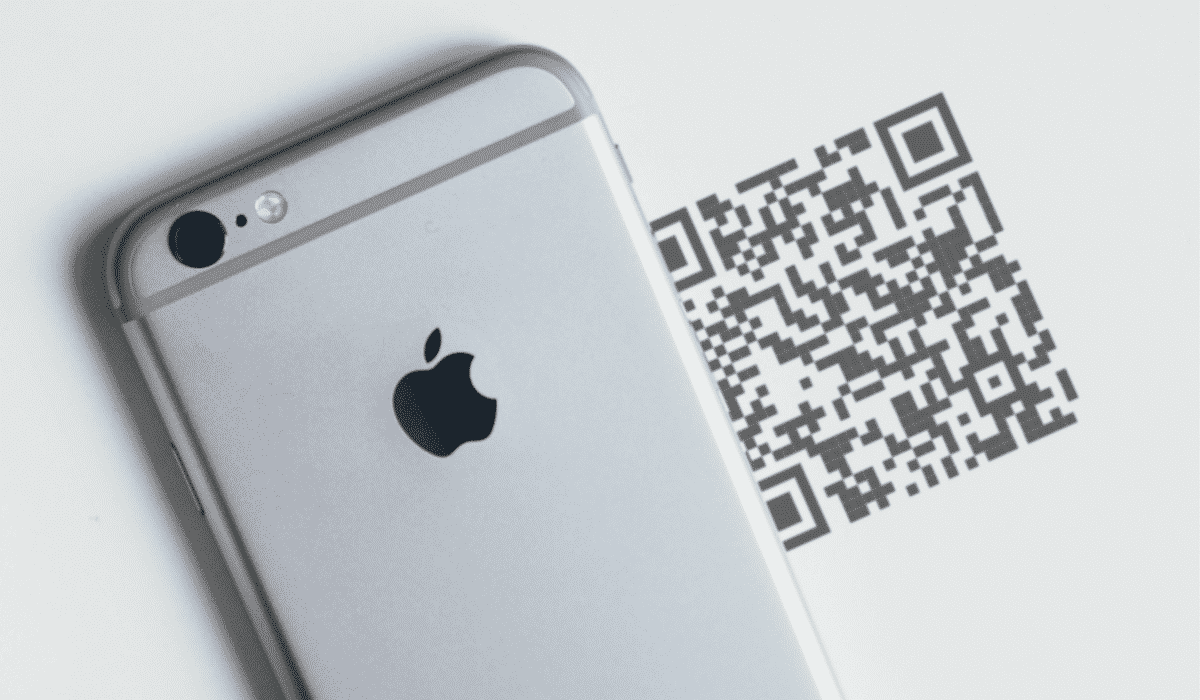
Penggunaan kod QR telah tersebar dengan sangat cepat sejak ia dicipta. Hari ini, ia digunakan secara meluas dan boleh mengimbas atau membacanya dengan semua jenis peranti tangkapan. iPhone mempunyai elemen yang diperlukan untuk mengimbas dan memproses kod QR, jadi kami akan menerangkan langkah demi langkah cara membaca kod QR dengan iPhone.
Apakah Kod QR dan untuk apa ia?
kod QR (Maklum balas yang cepat) adalah kod yang cepat membawa kita kepada maklumat yang tersembunyi di dalamnya. Reka bentuk dan fungsi mereka boleh disesuaikan, dan ia adalah saluran yang paling kondusif untuk menghubungkan media cetak konvensional dengan kandungan dalam talian. Dengan mengimbas salah satu kod mudah ini, kami akan diubah hala, contohnya, untuk melihat menu restoran atau memuat turun aplikasi daripada AppStore.
Bagaimana untuk Membaca Kod QR dengan iPhone?
Sejak versi 11 iOS untuk iPhone, proses membaca atau mengimbas kod QR telah dipermudahkan. Sejak itu, telefon bimbit ini mendapat manfaat daripada sistem bacaan asal, yang mana anda perlu menggunakan kamera.
Terdapat dua cara untuk membaca kod QR pada peranti iOS tanpa menggunakan aplikasi:
- Melalui pilihan kamera.
- Melalui Web.
Pilihan Kamera
- Mula-mula anda perlu membuka apl kamera iPhone.
- Kemudian anda mesti arahkan kamera ke QR, tinggal cukup jauh daripada kod untuk dapat melihatnya dengan jelas.
- Kamera akan menangkap kod secara automatik dan menunjukkan kepada anda kandungan yang tersembunyi di dalamnya pada skrin.
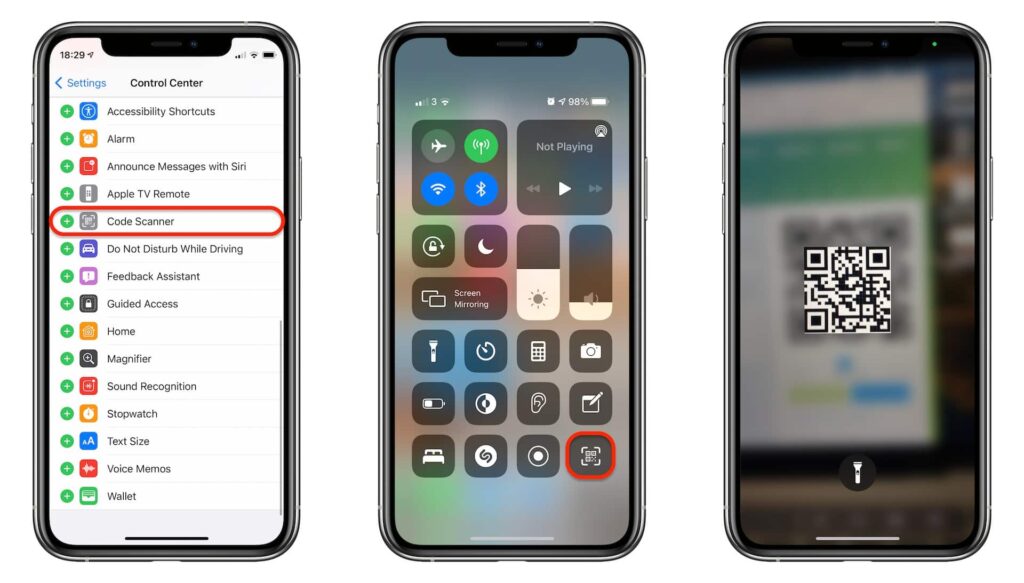
Bergantung pada jenis kod QR yang ditangkap, tindakan berbeza akan diminta. Jika ia adalah teks, anda boleh mencarinya di internet (ia juga boleh disalin dan ditampal dalam kotak carian), jika ia adalah pautan, anda boleh mengkliknya untuk membukanya dengan penyemak imbas. Safari atau, jika ia adalah kod vCard, anda boleh menambah maklumat hubungan tersebut pada agenda anda.
Melalui Web
Untuk peranti iOS dengan kamera, ini adalah cara termudah dan terpantas untuk membaca kod QR, kerana tidak perlu memuat turun aplikasi daripada AppStore dan anda hanya perlukan kamera iPhone anda. Walaupun begitu, anda boleh menilai pilihan yang lebih baik jika anda menganggapnya mudah:
- pertama anda mesti buka penyemak imbas Safari dan akses pautan berikuthttps://qrcodescan.in/index.html"
- Aplikasi untuk membaca kod QR kemudiannya akan dibuka.
- Seterusnya, anda mesti mengklik pada ikon kongsi dan, kemudian, pada 'Tambahkan pada skrin utama'. Tindakan pada butang mesti disahkan 'Tambah'.
- laman web "Qrcodescan” ialah aplikasi web progresif, yang akan dimuat turun ke iPhone seperti mana-mana aplikasi lain, walaupun operasinya dikaitkan dengan penggunaan penyemak imbas.
- Setelah pautan telah ditambahkan ke skrin utama, anda hanya perlu mengklik pada ikon yang baru ditambah setiap kali kod QR diperlukan untuk ditangkap. Selepas menekannya, aplikasi web yang sepadan akan dibuka untuk memulakan imbasan.
Pada iPhone anda, anda akan mendapat pembaca kod QR sebenar dengan menambahkan Apl Web Progresif. Ini tanpa perlu memuat turun sebarang aplikasi daripada AppStore, walaupun anda memerlukan Safari pada setiap masa.

Satu-satunya kelemahan prosedur ini ialah tidak akan ada cara untuk membaca QR yang terdapat dalam gambar. Jika kod telah dihantar kepada anda melalui mesej, dan anda ingin menangkapnya dengan iPhone anda, anda perlu memuat turun aplikasi, atau mengimbasnya melalui mudah alih lain, alternatif rumit yang tidak akan sentiasa tersedia.
Bagaimana untuk membaca QR dengan iPhone menggunakan aplikasi?
Sesungguhnya, adalah perlu untuk memuat turun aplikasi untuk dapat menangkap kod QR imej, kerana tidak ada cara untuk mengimbasnya menggunakan pilihan asli kamera.
Di AppStore terdapat banyak aplikasi yang tersedia yang memenuhi tugas ini, ya, kebanyakannya penuh dengan iklan dan permintaan langganan.
Selepas penilaian terperinci, kami akan mengesyorkan NeoReader, aplikasi yang bukan sahaja berguna untuk membaca QR dengan kamera dan dari gambar, tetapi muat turun iklannya adalah minimum dan juga tidak mempunyai kos.
Setelah dipasang NeoReader anda mesti mengikuti prosedur berikut:
- Teruskan membuka apl, melangkau permintaan kebenaran lokasi
- Kemudian anda mesti klik pada ikon kamera, di bahagian atas sebelah kanan.
- Jika anda mahu membaca kod QR secara langsung, anda mesti memfokuskan kamera padanya, tetapi jika anda ingin mengimbas gambar anda mesti meneruskan langkah seterusnya.
- Daripada galeri foto anda, pilih imej dan NeoReader ia akan menunjukkan kepada anda perkara yang disembunyikannya dalam kod QRnya. Anda perlu pergi ke bahagian 'Sejarah', di bahagian bawah aplikasi, kerana di sana anda boleh merujuk senarai bacaan.
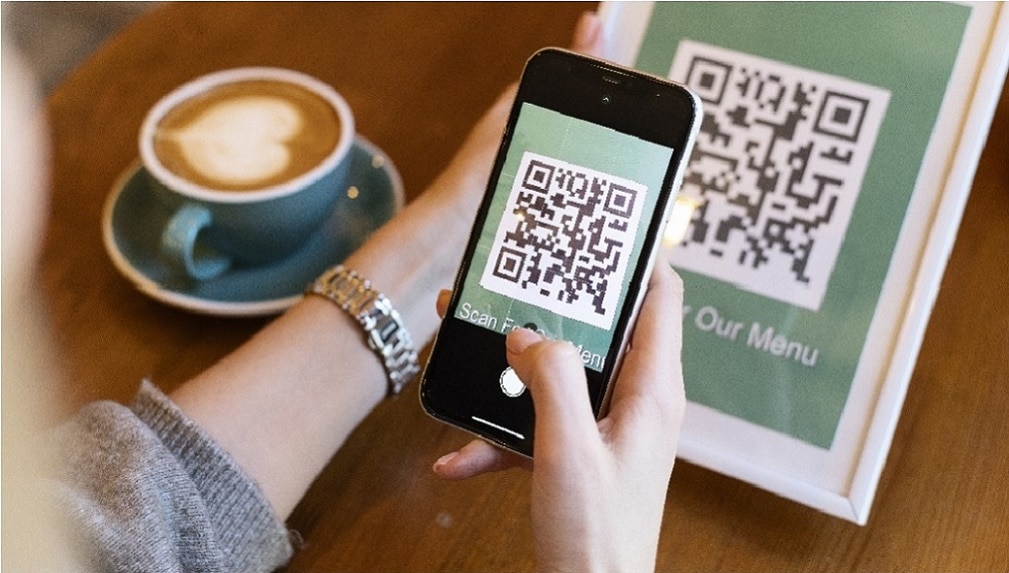
Bagaimanakah anda mendayakan bacaan kod QR pada iPhone?
Mulai versi iOS 11 untuk iPhone, pilihan ini sudah didayakan di kilang. Jika kod QR tidak boleh dibaca selepas kemas kini sistem pengendalian yang berikutnya, prosedur berikut mesti dijalankan:
- Buka pilihantetapan” daripada skrin utama.
- Kemudian anda mesti tatal ke bawah dalam kandungannya dan tekan ikon kamera.
- Kemudian pilihan "Imbas Kod QR” (gelangsar akan dipaparkan dalam warna hijau).
Mendayakan pilihan ini akan mengaktifkan bacaan kod QR pada iPhone, yang boleh dilumpuhkan apabila dikehendaki.
Bagaimana untuk Membaca QR dengan iPhone yang Mempunyai Versi Lama iOS?
Adalah lebih baik untuk sentiasa memastikan iOS dikemas kini dengan versi terkini, kerana ini membantu memastikan keserasian peranti tidak hilang. Jika ini tidak boleh dilakukan, anda perlu memuat turun aplikasi pihak ketiga untuk membaca kod QR.
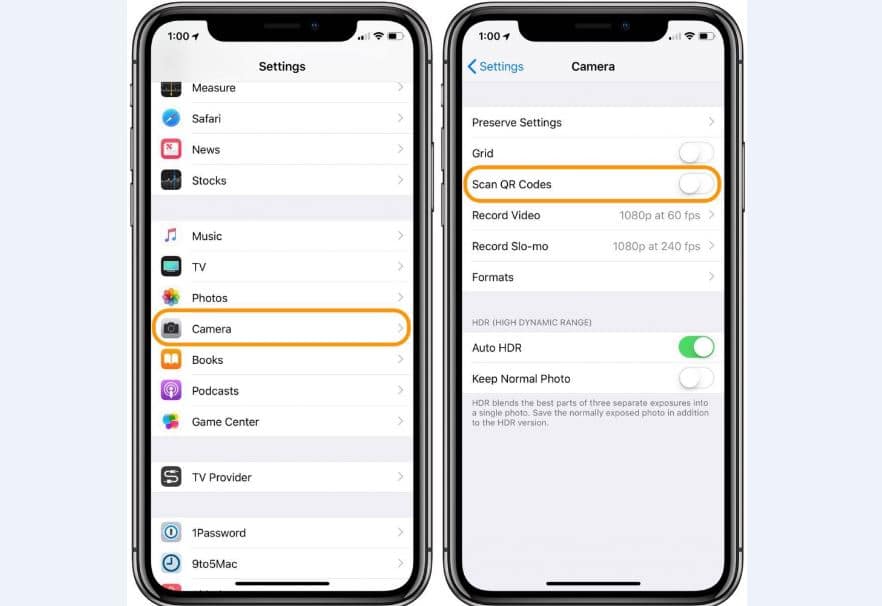
Aplikasi pihak ketiga percuma dan berbayar boleh dimuat turun dari AppStore. Percuma bermakna anda mendapat apl dengan ciri asas dan penuh dengan iklan, manakala yang berbayar dilengkapi dengan ciri lanjutan dan bebas iklan. Yang pertama adalah alternatif yang baik jika anda tidak membaca kod QR dengan kerap dan pengiklanan yang berlebihan tidak mengganggu anda.
Kami juga mengesyorkan artikel lain ini: Perintah Terminal untuk Mac